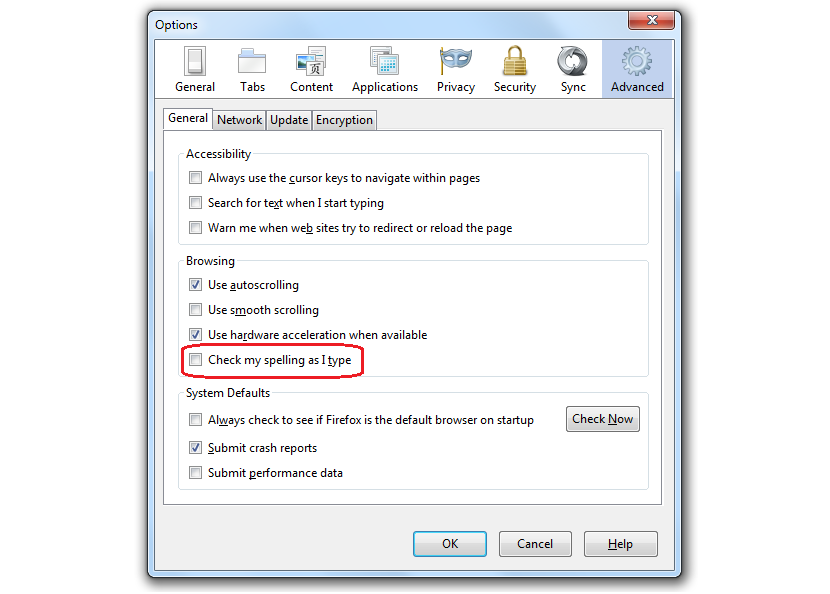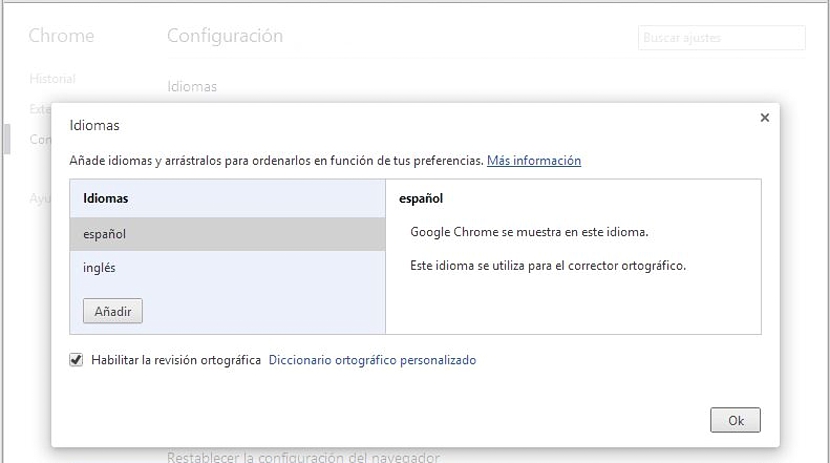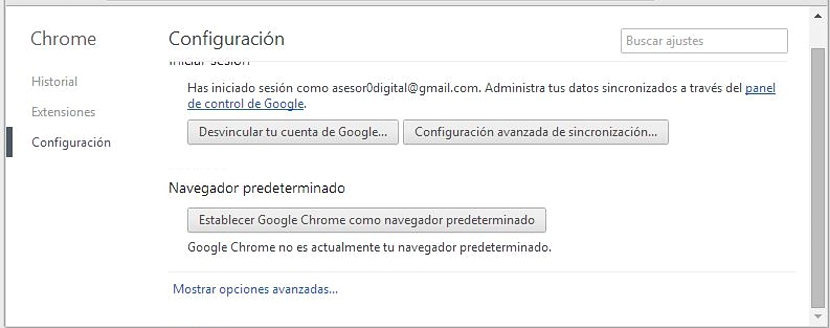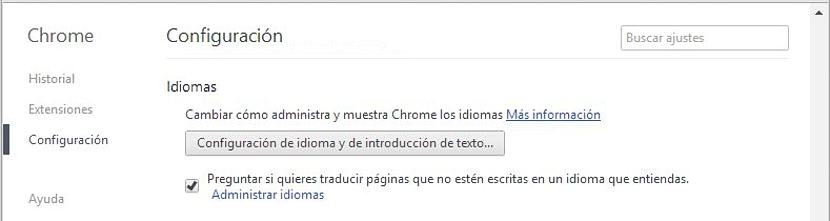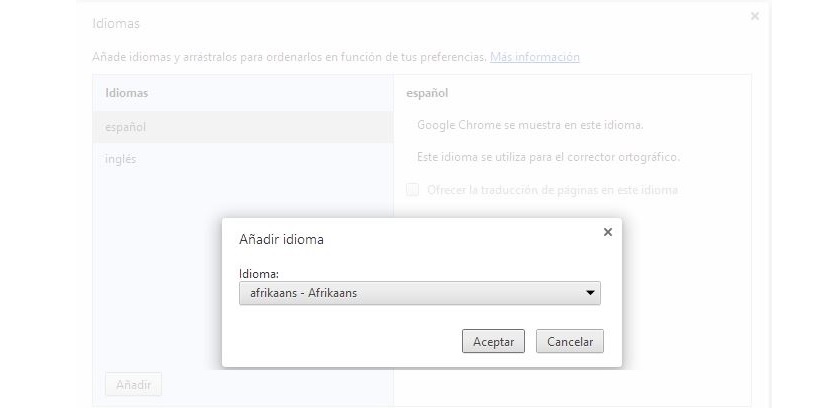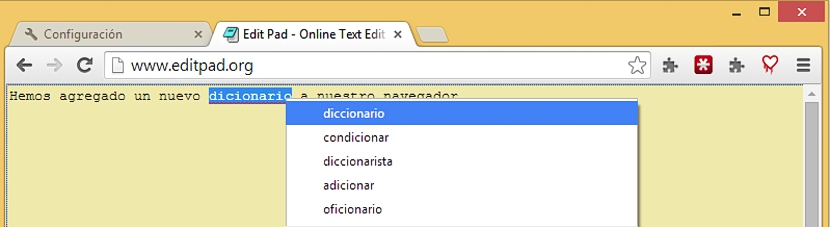ઇંટરનેટ બ્રાઉઝર્સમાં આપણી પાસે એક શ્રેષ્ઠ સુવિધા છે, તે હાજર છે જોડણી ચેકર્સછે, કે જે મુખ્યત્વે આપણે તેમાં ઉમેર્યા છે તે શબ્દકોશ પર આધારિત છે. મોઝિલા ફાયરફોક્સ અને ગૂગલ ક્રોમ બંનેમાં આ તત્વો સરળતાથી મળી શકે છે મૂળ વિધેયો દ્વારા અથવા વધારાના એક્સ્ટેંશન દ્વારા કે જેને આપણે બ્રાઉઝરમાં ઉમેરવું આવશ્યક છે.
જ્યારે તમે ફાયરફોક્સ બ્રાઉઝર્સમાં શબ્દકોશો ઉમેરવા માંગતા હો, ત્યારે તે મોઝિલા ભંડારમાંથી મેળવવી પડશે, ત્યાં બધી સંભવિત ભાષાઓમાંથી (અને તેમાંના દરેકના સંબંધિત રૂપો સાથે) પસંદ કરવા માટે મોટી સંખ્યા છે. ગૂગલ ક્રોમ દ્વારા આવી જ સ્થિતિની દરખાસ્ત કરવામાં આવી છે, જોકે અહીં આપણે કરી શકીએ છીએઆપણી પાસે શબ્દકોશો સરળ અને વધુ સીધી રીતે મળી શકે છે, જેનો ફાયરફોક્સ અમને પ્રસ્તાવ આપે છે, જે આ લેખનું કારણ હશે.
ગૂગલ ક્રોમ અને ફાયરફોક્સ માટે નવા શબ્દકોશો શોધો
નીચે આપેલા વિષયમાં ખાલી જગ્યાઓ ન છોડવા માટે, પ્રથમ ઉદાહરણમાં અમે તમને જણાવીશું કે તમારે શું કરવું જોઈએ તેનો ઉલ્લેખ કરીશું. ફાયરફોક્સ બ્રાઉઝરમાં એક નવો શબ્દકોશ ઉમેરો, જો તે વાંધો નથી તમારી પાસે પહેલાથી જ તેનું સૌથી તાજેતરનું સંસ્કરણ છે, કારણ કે એક્સ્ટેંશન તે બધા સાથે સુસંગત છે કારણ કે તે સમાન મોઝિલા ભંડારમાંથી આવે છે:
- તમારું મોઝિલા ફાયરફોક્સ બ્રાઉઝર ખોલો.
- તરફ પ્રયાણ કરો નીચેની કડી.
તમે જે નવી વિંડોમાં છો, ત્યાંથી, તમારે ત્યાં હાજર દરેક ભાષાઓમાં જ નેવિગેટ કરવી પડશે તમે ફાયરફોક્સમાં સ્થાપિત કરવા અને સક્રિય કરવા માંગો છો તે એક પસંદ કરો. બ્રાઉઝરને ફરી શરૂ કર્યા પછી, તમે તેના સ્પેલ તપાસનારનો ઉપયોગ કરી શકશો, અગાઉ તેને તેના ગોઠવણીમાં સામાન્ય વિકલ્પો દ્વારા સક્રિય કર્યા પછી.
આપણે જોયું તેમ, મોઝિલા ફાયરફોક્સમાં speનલાઇન જોડણી તપાસનારને નવી ડિક્શનરી ઉમેરવા માટે, અમને કેટલાક અનુક્રમિક પગલાં લેવા જરૂરી છે, જેમાં કેટલાક ટ tabબ્સ ખોલવા અને થોડા કાર્યો કરવા માટે શામેલ છે.
ગૂગલ ક્રોમમાં શબ્દકોશો ઉમેરવાની પ્રથમ પદ્ધતિ
આ સમયે અમે ટૂંકી પદ્ધતિ સૂચવીશું જેથી તમે નવો શબ્દકોશ ઉમેરી શકો, પરંતુ ગૂગલ ક્રોમ બ્રાઉઝરમાં:
- ગૂગલ ક્રોમ બ્રાઉઝર ખોલો.
- પર ક્લિક કરો નીચેની કડી.
આની સાથે હમણાં તમારી પાસે સામાન્ય વિંડો હશે જ્યાંથી તમે પ્રારંભ કરી શકો છો બ્રાઉઝરમાં તમે ઇચ્છો તે નવા શબ્દકોશો મેનેજ કરો. હવે, હંમેશાં જાણવું સારું છે કે અમુક લિંક્સ ક્યાંથી આવે છે (જેમ કે આપણે ઉપર સૂચવેલું છે), નીચે આપણે પગલાંઓનો ઉલ્લેખ કરીશું પરંતુ વધુ સારા પાયા સાથે.
ગૂગલ ક્રોમમાં શબ્દકોશો ઉમેરવાની બીજી પદ્ધતિ
આપણે જે વિંડો પર પહોંચીશું તે જ હશે જે આપણે પહેલાં સૂચવ્યું હતું, જો કે હવે અમે એક પ્રસ્તાવ રજૂ કરીશું જ્યાં તે પગલું દ્વારા પગલું સમજાવાયેલ છે, ત્યાં કોઈ લિંકને ક્લિક કર્યા વિના ત્યાં પહોંચવાની રીત, કદાચ ઘણા લોકો માટે, અજ્ unknownાત છે:
- ગૂગલ ક્રોમ ચલાવો.
- ઉપરની જમણી બાજુની ત્રણ લીટીઓ (હેમબર્ગર આઇકન) પર ક્લિક કરો.
- હવે આપણે જઈશું રૂપરેખાંકન.
- અમે પૃષ્ઠની નીચે જઈએ છીએ અને લિંક the પર ક્લિક કરીએ છીએઅદ્યતન વિકલ્પો બતાવો".
- અમે તે ક્ષેત્ર પર પ્રયાણ કર્યું છે જ્યાં «ભાષાઓ".
- આપણે the વિકલ્પ પર ક્લિક કરીએ છીએભાષા અને ટેક્સ્ટ ઇનપુટ સેટિંગ્સ".
આ વિકલ્પો સાથે આપણે તે જ વિંડોમાં મળીશું જેમાં આપણે પહેલાં રોક્યાં હતાં; આ બંને કાર્યવાહી હાથ ધરવાનો ઉદ્દેશ એ છે કે ગૂગલ ક્રોમ વપરાશકર્તાને તે ક્ષેત્રમાં કેવી રીતે પહોંચવું તે સંજોગોમાં કે જ્યારે તેઓએ મેથડના પહેલા ભાગમાં પ્રસ્તાવિત કરેલી લિંકને યાદ ન હોય તો પણ.
જે વિંડો ખુલી હશે અને વાચક ચોક્કસપણે જોશે તે વિંડોમાં, તમે ફક્ત બે ભાષાઓની પ્રશંસા કરી શકો છો કે જે મૂળભૂત રીતે "લોડ" થઈ છે, આ સ્પેનિશ અને અંગ્રેજી છે; આપણે ફક્ત તળિયેના બટન પર ક્લિક કરવું પડશે જે કહે છે «ઉમેરોA નવી વિંડો ખોલવા માટે.
તેમાં અમને કોઈ પણ ભાષા પસંદ કરવાની સંભાવના છે કે જેને આપણે બ્રાઉઝરમાં અમારા શબ્દકોશમાં ઉમેરવા માંગીએ છીએ.
મેં ગૂગલ ક્રોમમાં આયાત કર્યું છે તે શબ્દકોશનો ઉપયોગ શું છે? અમે અગાઉ textનલાઇન ટેક્સ્ટ સંપાદકનું વર્ણન કર્યું હતું કોઈપણ પ્લેટફોર્મ પર વાપરવા માટે ખૂબ જ રસપ્રદ; જો આપણે તેની સાથે ગૂગલ ક્રોમ અથવા શબ્દકોશને સક્રિય કરેલા અન્ય બ્રાઉઝરમાં કાર્ય કરીએ, તો આપણે ફક્ત તે જોડણી પરીક્ષકને વ્યાખ્યાયિત કરવું પડશે કે આપણે કઇ ક્રિયા કરવા માંગીએ છીએ જેથી ખોટી રીતે લખેલા શબ્દોમાં એક નાનો નિશાન હોય જે કરેક્શનને સૂચવે છે.
ત્યાં આપણે ફક્ત જમણા બટન સાથે ક્લિક કરવું પડશે અને બ્રાઉઝર આપણને ઇન્સ્ટોલ કરેલું અને સક્રિય કરેલ આ એડ-ઓન સાથે આપેલા સાચા શબ્દો માટેના સૂચનો જોશે.